CAD是應(yīng)用最廣泛的計算機(jī)輔助設(shè)計軟件之一,學(xué)會CAD中心線怎么畫是必不可少的,下面小編來教大家怎么做。
1.CAD中心線一般為點(diǎn)劃線,畫法很簡單,我們先來設(shè)置線型。首先打開cad,點(diǎn)擊計入圖層特性管理器
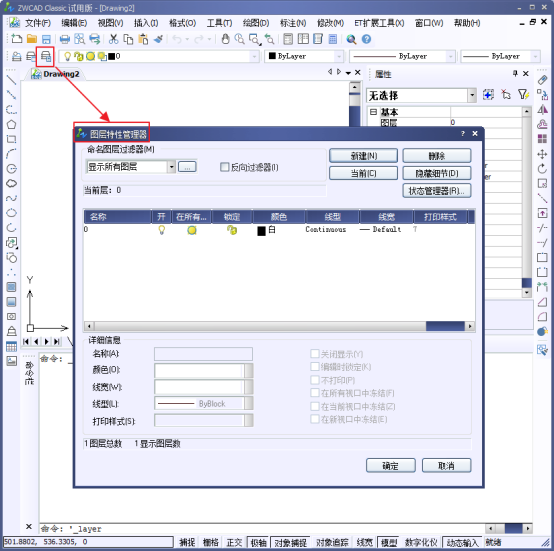
2.在圖層特性管理器中點(diǎn)擊線型進(jìn)行設(shè)置。
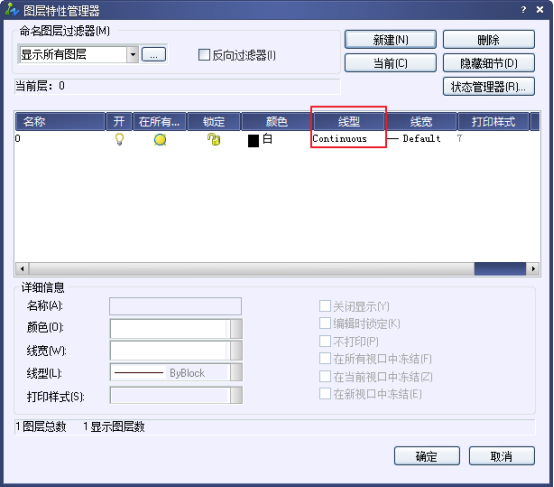
3.我們點(diǎn)擊【新建】,選擇合適的中心線然后確定。
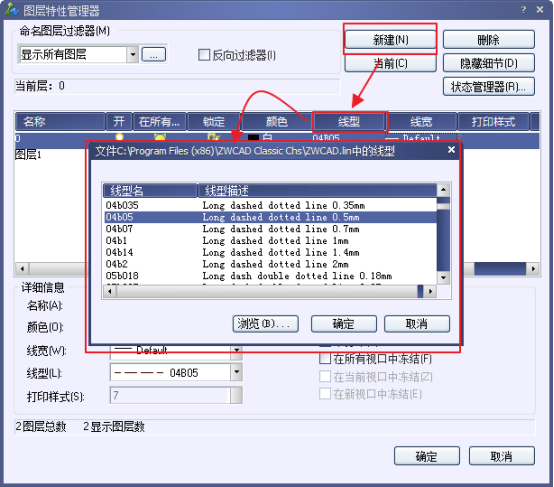
4.在圖層中點(diǎn)擊顏色進(jìn)行設(shè)置,選擇紅色后確定。
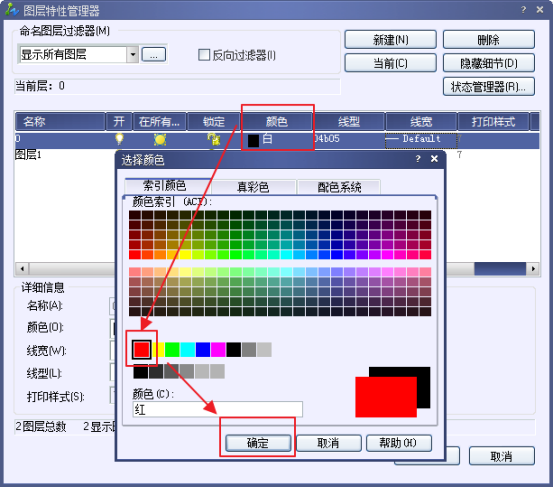
5. 此時用直線工具畫出中心線,但是有時你會奇怪的發(fā)現(xiàn)畫出來的線并不是點(diǎn)劃線,其實這是因為 線型比例因子過小。
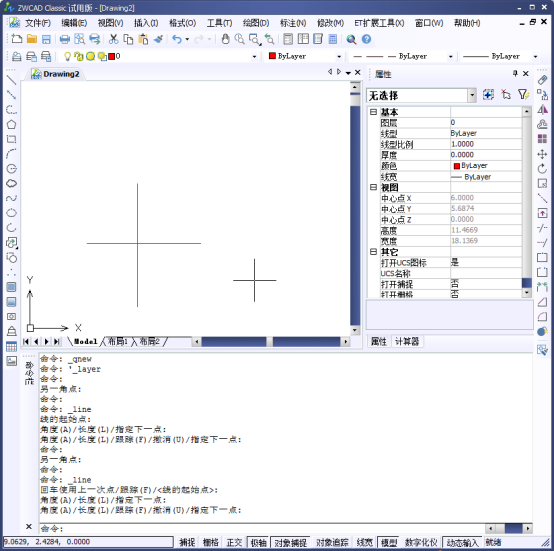
6. 輸入“l(fā)ts”然后按回車鍵確定,這里小編輸入線型比例因子為30,按回車確定(如果不合適可以重新設(shè)置)。
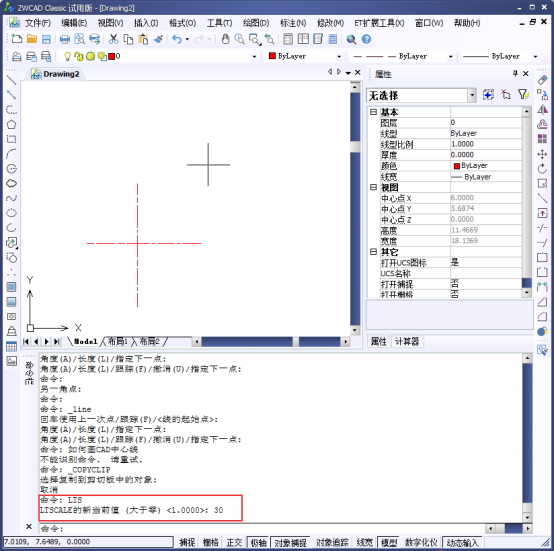
以上。
推薦閱讀:CAD培訓(xùn)
·中望CAx一體化技術(shù)研討會:助力四川工業(yè),加速數(shù)字化轉(zhuǎn)型2024-09-20
·中望與江蘇省院達(dá)成戰(zhàn)略合作:以國產(chǎn)化方案助力建筑設(shè)計行業(yè)數(shù)字化升級2024-09-20
·中望在寧波舉辦CAx一體化技術(shù)研討會,助推浙江工業(yè)可持續(xù)創(chuàng)新2024-08-23
·聚焦區(qū)域發(fā)展獨(dú)特性,中望CAx一體化技術(shù)為貴州智能制造提供新動力2024-08-23
·ZWorld2024中望全球生態(tài)大會即將啟幕,誠邀您共襄盛舉2024-08-21
·定檔6.27!中望2024年度產(chǎn)品發(fā)布會將在廣州舉行,誠邀預(yù)約觀看直播2024-06-17
·中望軟件“出海”20年:代表中國工軟征戰(zhàn)世界2024-04-30
·2024中望教育渠道合作伙伴大會成功舉辦,開啟工軟人才培養(yǎng)新征程2024-03-29
·玩趣3D:如何應(yīng)用中望3D,快速設(shè)計基站天線傳動螺桿?2022-02-10
·趣玩3D:使用中望3D設(shè)計車頂帳篷,為戶外休閑增添新裝備2021-11-25
·現(xiàn)代與歷史的碰撞:阿根廷學(xué)生應(yīng)用中望3D,技術(shù)重現(xiàn)達(dá)·芬奇“飛碟”坦克原型2021-09-26
·我的珠寶人生:西班牙設(shè)計師用中望3D設(shè)計華美珠寶2021-09-26
·9個小妙招,切換至中望CAD竟可以如此順暢快速 2021-09-06
·原來插頭是這樣設(shè)計的,看完你學(xué)會了嗎?2021-09-06
·玩趣3D:如何巧用中望3D 2022新功能,設(shè)計專屬相機(jī)?2021-08-10
·如何使用中望3D 2022的CAM方案加工塑膠模具2021-06-24
·CAD怎么取消文件自動備份? 2022-03-21
·CAD出圖比例怎么設(shè)置2016-01-27
·CAD中公差后如何標(biāo)注后綴文字2023-08-17
·CAD如何對圖像進(jìn)行剪裁操作2023-10-20
·CAD無法延伸直線2016-11-30
·CAD中如何過一點(diǎn)畫已知直線的垂線?2022-05-16
·CAD如何將特性從一個對象復(fù)制到其他對象2021-02-08
·在CAD中設(shè)置等軸測環(huán)境2018-09-06








